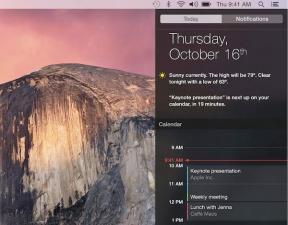Dávková instalace, aktualizace, odinstalace programů Windows pomocí FreeApps
Různé / / February 12, 2022
V minulosti jsme se zabývali třemi úžasnými nástroji, pomocí kterých můžete snadno spravovat své bezplatné programy v systému Windows. První byl Ninite, která tiše instaluje běžný freeware pro Windows pomocí jediného na míru vyrobeného instalátoru. Druhým byl FileRex, který automaticky skenuje software nainstalovaný ve vašem systému a informuje vás, zda některá z aplikací potřebuje aktualizaci. V neposlední řadě existuje IObit Uninstaller 2 pomocí kterého můžete snadno odinstalovat více softwaru.
Tyto nástroje bezpochyby vynikají v tom, co dělají, ale dnes budu mluvit o freewaru, který kombinuje sílu všech tří výše uvedených aplikací pod jednou střechou. Jmenuje se to Aplikace zdarma a poskytuje vám obrovskou kontrolu nad vašimi programy. Pojďme se tedy podívat, co FreeApps může udělat pro váš počítač.
Dávková instalace programů s FreeApps
Když navštívíte Windows domovská stránka FreeApps, uvidíte seznam mnoha oblíbených freewarů pro Windows spolu se zaškrtávacím políčkem u nich. Stejně jako v Ninite si i zde můžete vybrat a vytvořit seznam aplikací, které chcete nainstalovat do počítače. Jakmile vyplníte seznam programů, které chcete nainstalovat, klikněte na velké zelené tlačítko, které říká
Získejte instalační program. Po stažení soubor spusťte s oprávněními správce.
Program se otevře se seznamem aplikací, které jste vybrali při vytváření instalačního programu. Vše, co nyní musíte udělat, je stisknout tlačítko Tlačítko Spustit stahování a všechny aplikace budou automaticky staženy a nainstalovány do vašeho systému. Nástroj vás nebude obtěžovat během celého procesu a nainstaluje programy do vašeho adresáře Windows Program Files s výchozím nastavením pro každý z nich. Pokud nechcete, aby se vaše programy instalovaly automaticky, můžete změnit nastavení programu.
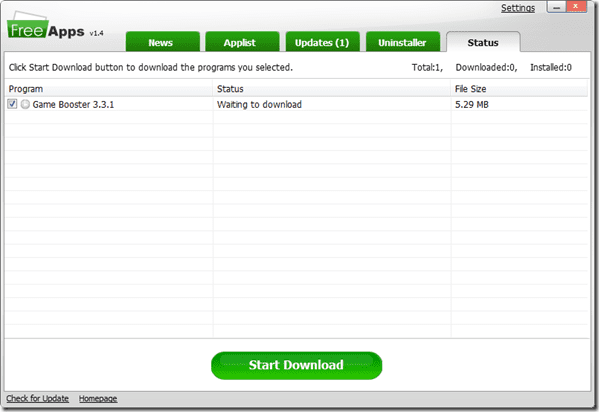
Pokud jste při vytváření instalačního programu vynechali nějaký software, není třeba vytvářet nový. V předchozím instalačním programu klikněte na kartu Applist vyberte a nainstalujte programy, které jste vynechali.
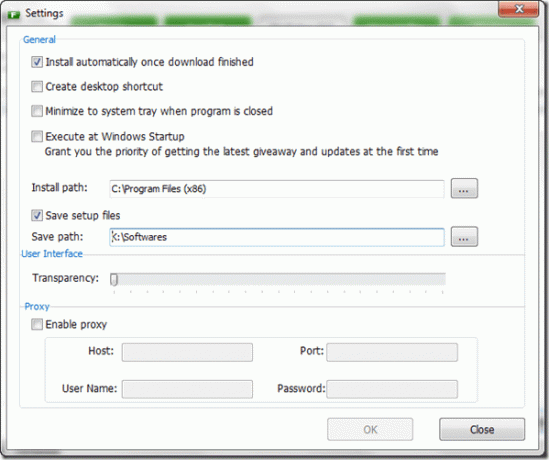
To bylo o tom, jak můžete použít FreeApps k dávkové instalaci programů. Pojďme se nyní podívat, jak můžete aktualizovat již nainstalované programy.
Dávková aktualizace programů pomocí FreeApps
Klikněte na aktualizace na kartě programu otevřete seznam všech programů, které mají k dispozici online aktualizaci. Stačí vybrat programy, které chcete aktualizovat, a stisknout tlačítko Tlačítko Aktualizovat.
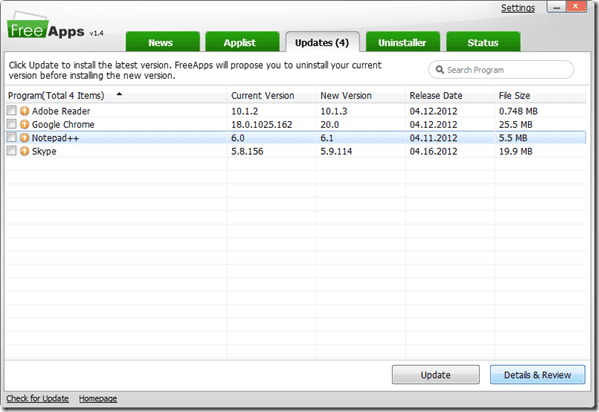
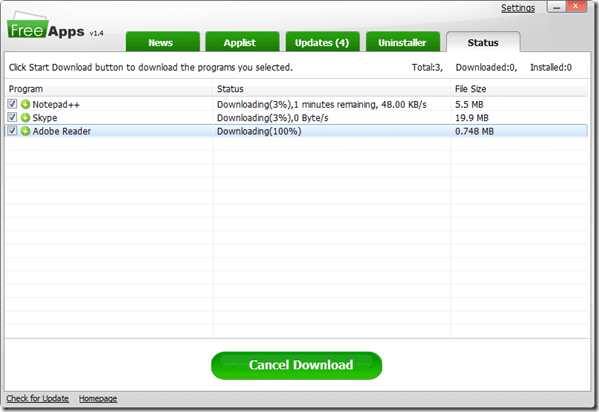
Můžete se také podívat na recenze ostatních uživatelů, kteří si aktualizaci nainstalovali, abyste zjistili, zda je nová aktualizace dostatečně stabilní. Pokud program podporuje automatickou aktualizaci, FreeApps provede aktualizaci tiše, ale při několika příležitostech možná budete muset stisknout několik tlačítek myši, když budete požádáni o odinstalaci předchozí verze.
Odinstalace více programů najednou pomocí FreeApps

Pokud přejdeme k funkci dávkového odinstalování, FreeApps vám to umožní odinstalovat více programů najednou. Ale je tu upozornění. Přestože byl program dodán s funkcí tichého instalátoru, pro odinstalaci žádná taková funkce neexistuje, a proto nemůžete nechat počítač bez dozoru, když provádíte dávkovou odinstalaci. Přesto je to lepší, než pokaždé vybírat, jako když odinstalujete pomocí výchozí možnosti ve Windows.
FreeApps můžete také nazývat „Bůh bezplatných programů“, protože funguje jako tvůrce, správce a ničitel těchto nástrojů. 🙂
Takže, uživatelé Windows, vyzkoušejte to a dejte nám vědět, jak se vám to osvědčilo.
Poslední aktualizace 2. února 2022
Výše uvedený článek může obsahovat přidružené odkazy, které pomáhají podporovat Guiding Tech. Nemá to však vliv na naši redakční integritu. Obsah zůstává nezaujatý a autentický.